用美图秀秀怎么做水印_自己动手做水印的方法
1、电脑里面安装美图秀秀,双击打开,下图就是美图秀秀的首页。单击右上角的“新建”命令。

2、这时弹出一个新建画布的窗口,在里面设置好画布的高度、宽度,这个可根据自己的需求设置;背景色选择“透明”。然后单击“应用”。

3、新建的画布出来了,我们需要在画布中输入文字,所以单击上方菜单中的“文字”。

4、再在左侧中单击“输入文字”。

5、这时画布中会出现一个请输入文字的框,同时会弹出一个文字编辑框,如下图。单击文字编辑框下面的“请输入文字”的框,输入水印文字。并可以对文字的字体、字号、透明度、颜色等进行设置。
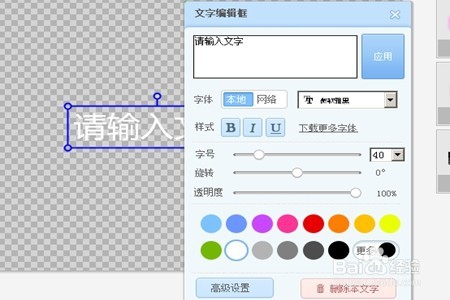
6、设置好了之后,单击文字输入框后面的“应用”。

7、或者还可以给水印加上一些文字特效,在右边菜单中有。
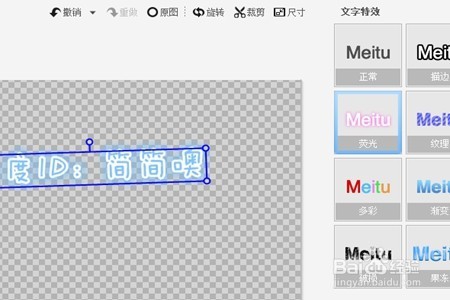
8、还可以单击“预览”查看当前水印效果。
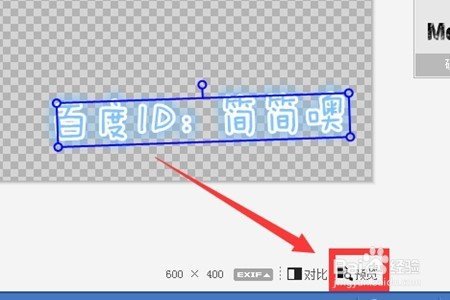
9、预览后,满意的话可以单击“保存”,不满意可以返回修改。

